Guarden en su PC el gif que les dejo
Lo abren en el Animation Shop.
Abren un paño nuevo transparente 326 x 241
En el paño que abrieron van a escribir su texto, fijandose como quieren que les quede (yo lo escribi a la derecha)
En la barra de herramientas de dan click en  .... en la paleta de colores escogen el color que quieran.... le dan click en el paño vacio..... escogen la letra y el tamaño que quieran.... y van escribiendo una linea a la vez (haciendo click en el marco cada vez que van a escribir una nueva linea, pueden ir cambiandole el color si quieren).
.... en la paleta de colores escogen el color que quieran.... le dan click en el paño vacio..... escogen la letra y el tamaño que quieran.... y van escribiendo una linea a la vez (haciendo click en el marco cada vez que van a escribir una nueva linea, pueden ir cambiandole el color si quieren).
Al final, tendrán algo asi:
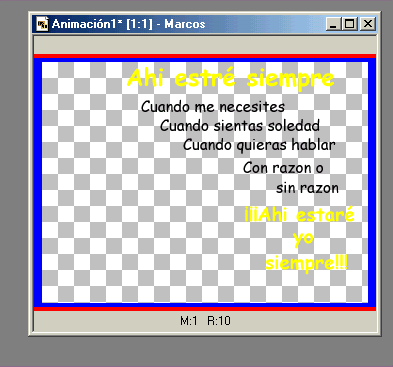
Duplican su texto tantas veces como marcos tenga su gif.... Editar.... Duplicar
(si estan usando el mio, lo duplican 4 veces para tener 5 marcos)
Pinchan en el primer marco de texto
Edicion...... Seleccionar todo
vuelven a pinchar en el primer marco de texto y lo arrastran hasta el primer marco del gif (con cuidado de que quede bien a la derecha)
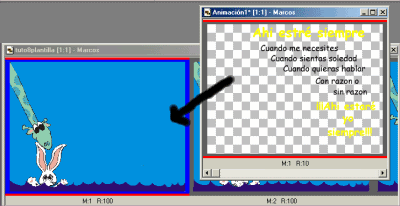
Cambiamos la velocidad (este paso es opcional y va a gusto de cada quien, a mi me parece que va muy lento)
Edicion..... propiedades del marco
le ponen 50...... Aceptar
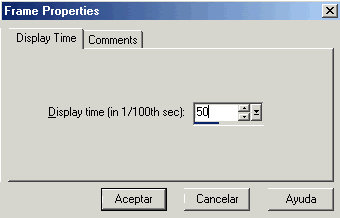
Click en  para que vean su animacion, cuando ya la tengan a su gusto, guardan su trabajo
para que vean su animacion, cuando ya la tengan a su gusto, guardan su trabajo
Archivo (File)..... Guardar como (Save as).... se aseguran que la estan guardando como gif...... buscan la carpeta donde quieran guardarlo.... le dan un nombre..... Guardar..... se abre una ventana.... siguiente..... siguiente.... siguiente..... Finalizar.
Trabajo terminado.
Espero les haya gustado este tutorial
Linda Sombrita

